Mozilla Firefox adalah browser yang cukup populer di antara nama-nama besar dan oleh karena itu, banyak pengguna ingin menetapkannya sebagai browser default. Mengaturnya sebagai browser default, memungkinkan tautan web atau dokumen web terbuka di browser Firefox secara otomatis. Sehingga Anda tidak harus memilih browser setiap kali membuka link website atau dokumen.
Namun, hal-hal dapat menjadi serba salah, dan seberapa keras Anda mencoba, Mozilla Firefox tidak dapat ditetapkan sebagai browser default di sistem Windows 10 Anda. Tapi, hal baiknya adalah, masalah ini bisa diperbaiki. Mari kita lihat caranya.
Metode 1: Menggunakan Command Prompt
Langkah 1: Pergi ke Mulailah tombol di desktop Anda dan ketik Prompt Perintah di kolom pencarian. Klik kanan pada hasilnya dan pilih Jalankan sebagai administrator membuka Prompt Perintah dalam mode admin.

Langkah 2: Dalam Prompt Perintah jendela, ketik perintah di bawah ini dan tekan Memasukkan:
"C:\Program Files\Mozilla Firefox\uninstall\helper.exe" /SetAsDefaultAppGlobal
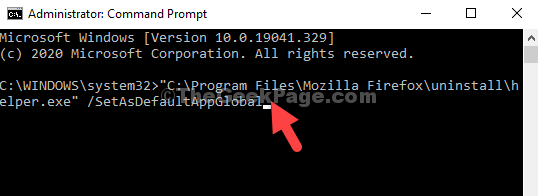
Langkah 3: Sekarang, pergi ke Mulailah di desktop Anda, klik di atasnya, dan pilih select Pengaturan pilihan dari menu konteks.

Langkah 4: Dalam Pengaturan jendela, klik pada Aplikasi.
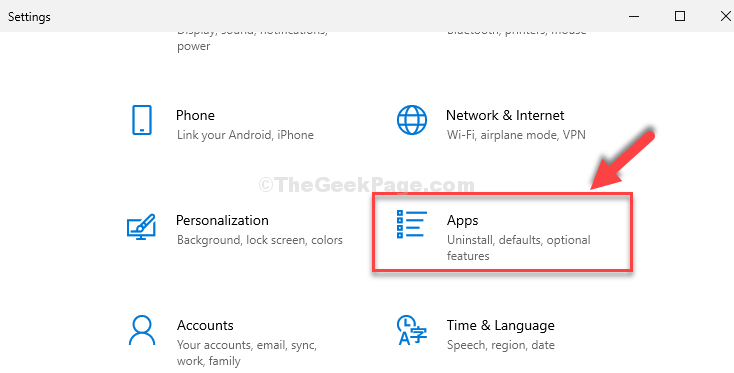
Langkah 5: Selanjutnya, klik Aplikasi bawaan di sebelah kiri, dan di sisi kanan panel, turun dan klik pada peramban web bagian. Pilih Firefox dari opsi untuk ditetapkan sebagai browser default.
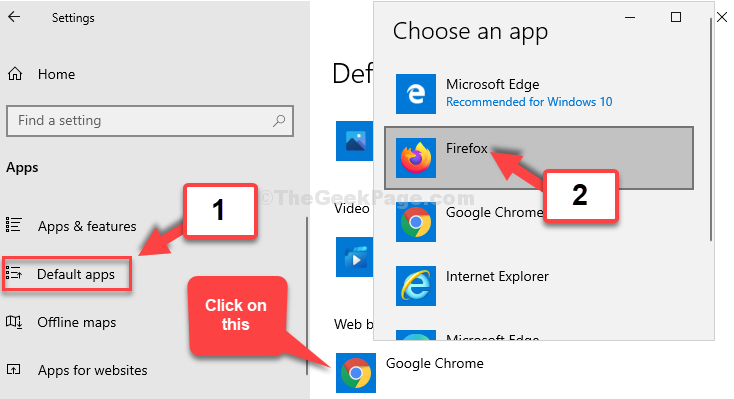
Anda telah berhasil mengatur Firefox sebagai browser web default, tetapi jika ini tidak berhasil, Anda dapat mencoba metode ke-2.
Metode 2: Instal ulang Firefox
Langkah 1: Pergi ke Mulailah tombol di desktop Anda dan ketik appwiz.cpl di kolom pencarian. Klik pada hasilnya.
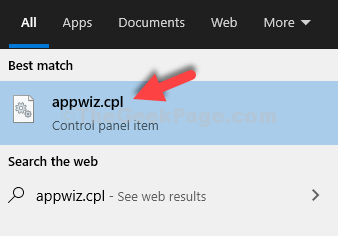
Langkah 2: Ini akan membawa anda ke Program dan fitur jendela di Panel kendali. Sekarang, cari Mozilla Firefox dalam daftar program, klik kanan padanya, dan klik Copot pemasangan untuk menghapus aplikasi.
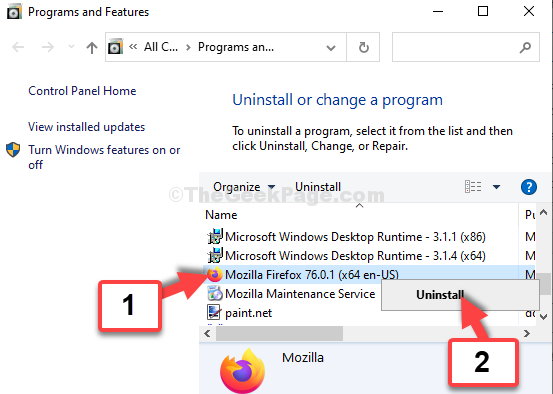
Sekarang, instal ulang Firefox dan ubah browser menjadi Firefox melalui Pengaturan Default.
Mencoba default yang berbeda untuk sekali
Langkah 1: Pergi ke Aplikasi bawaan pilihan di Pengaturan dan ubah browser ke browser lain terlebih dahulu. Misalnya, kami mengubahnya menjadi Google Chrome sini.
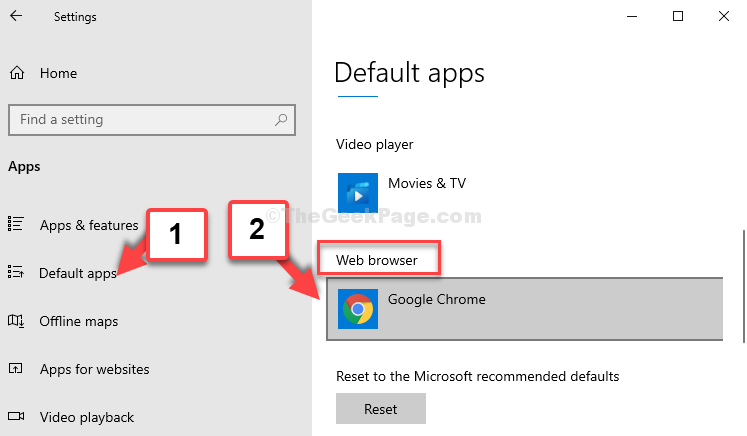
Langkah 2: Sekarang, ubah kembali browser menjadi Firefox.
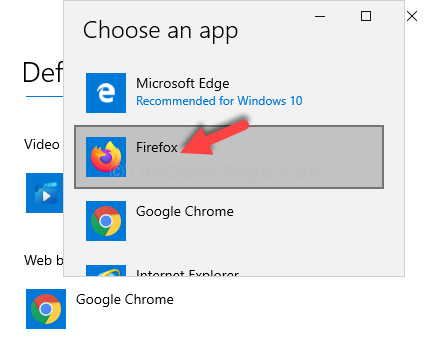
Itu dia. Masalah Anda harus diselesaikan sekarang, dan Anda dapat menggunakan Firefox sebagai browser default sekarang.